Cómo agregar una fila de números dedicados al teclado de Google en Android

De manera predeterminada, el teclado de Google no muestra una fila de números en la parte superior del teclado principal. Si pasa mucho tiempo escribiendo números, hay una manera fácil de agregar una fila de números dedicada a la parte superior del teclado.
Sin la fila numérica dedicada, debe usar el botón "? 123" en el teclado para acceda a los números y símbolos. Le mostraremos cómo agregar una fila numérica en la parte superior del teclado.
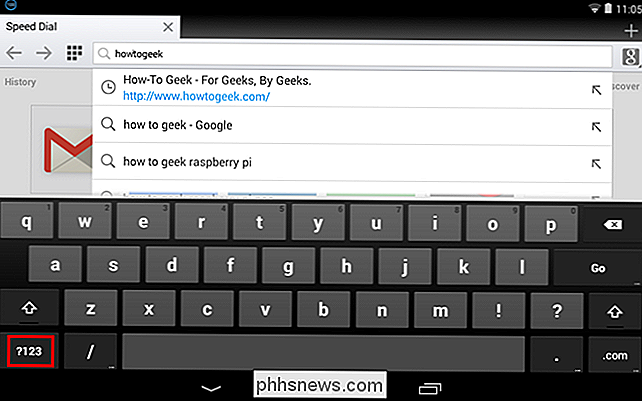
Para agregar una fila numérica dedicada al teclado de Google, deslice hacia abajo en el lado derecho de la barra de estado superior y toque el botón "Configuración" .
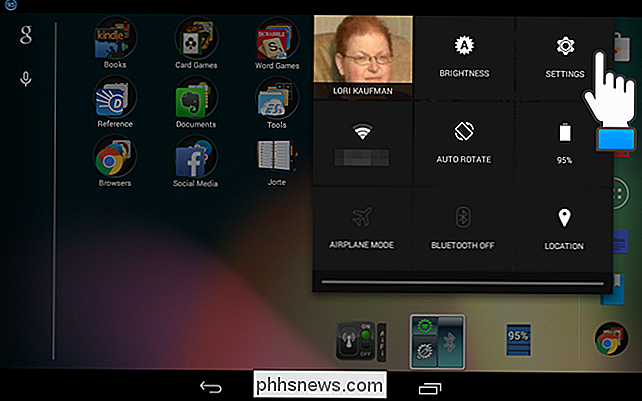
En la sección "Personal" de la pantalla "Configuración", toque "Idioma y entrada".
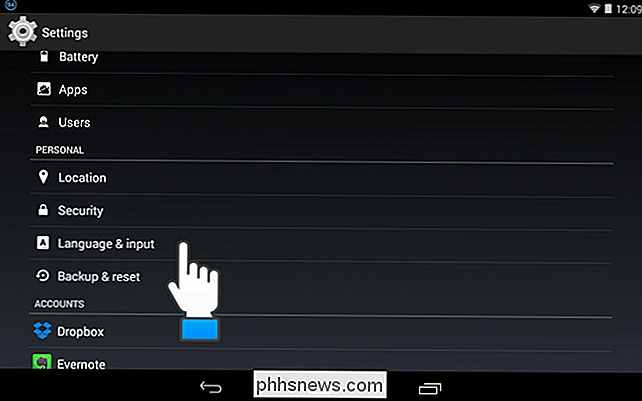
En "Teclado y métodos de entrada", toque el icono de configuración a la derecha del "Teclado de Google".
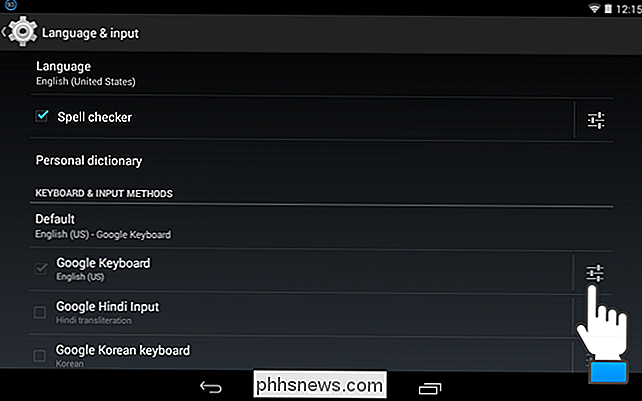
En la pantalla "Configuración del teclado de Google", toque "Apariencia y diseños".
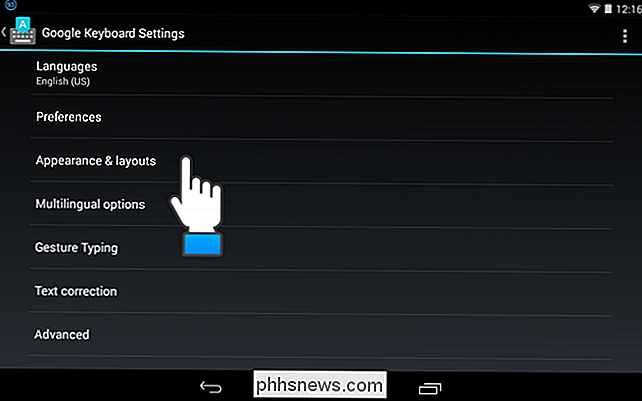
En la pantalla "Apariencia y diseños", toque "Estilos de entrada personalizados".
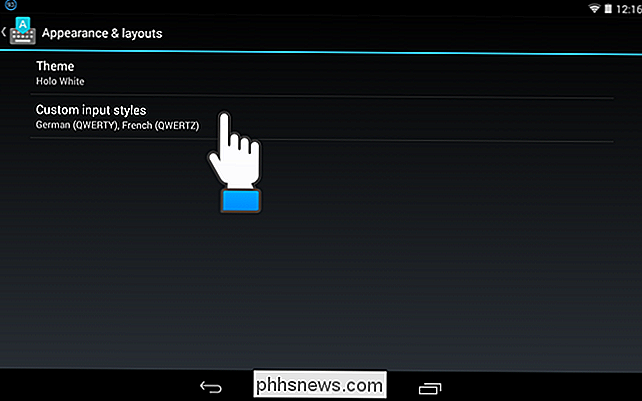
Aparece la pantalla "Estilos de entrada personalizados". Opciones "francesas" y "francesas" para el teclado. Para agregar otra opción, toque el botón más en el lado derecho del encabezado de la pantalla.
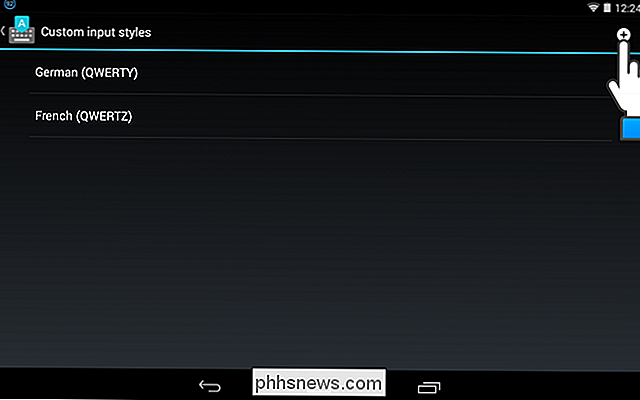
Seleccione "Inglés (EE. UU.)" (O el idioma que desee) de la lista desplegable "Idioma" y luego seleccione "PC" de la lista desplegable "Diseño". Toque "Agregar".
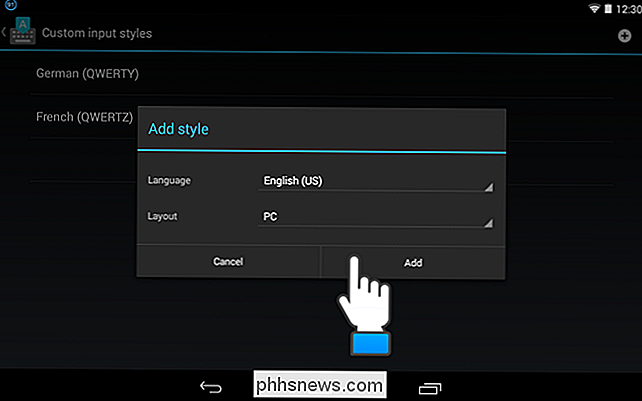
Aparecerá un cuadro de diálogo que le indicará que el estilo de entrada personalizado debe estar habilitado. Toque "Habilitar" para habilitar el estilo personalizado que acaba de agregar.
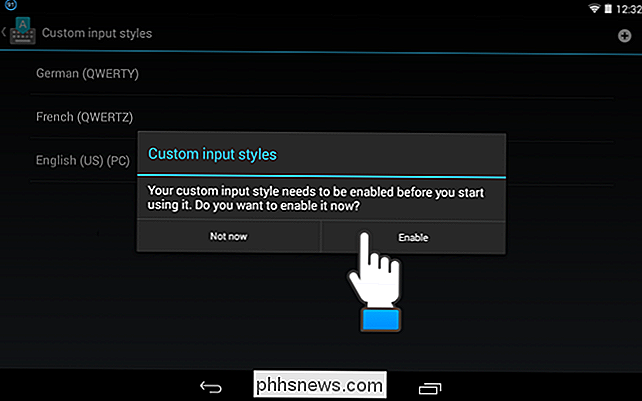
Aparece la pantalla "Idiomas". Deseleccione la opción "Usar idioma del sistema" en "Teclado de Google". En la sección "Métodos de entrada activos", anule la selección de la opción "Inglés (EE. UU.)" Y seleccione la opción "Inglés (EE. UU.) (PC)". Toque el botón "Atrás" en su dispositivo.
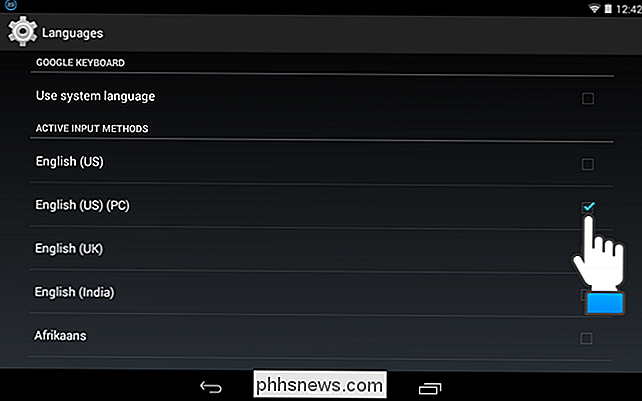
El estilo de entrada "Inglés (EE. UU.) (PC)" se agrega a la lista de estilos. Toque el botón "Inicio" del dispositivo para regresar a la pantalla de Inicio.
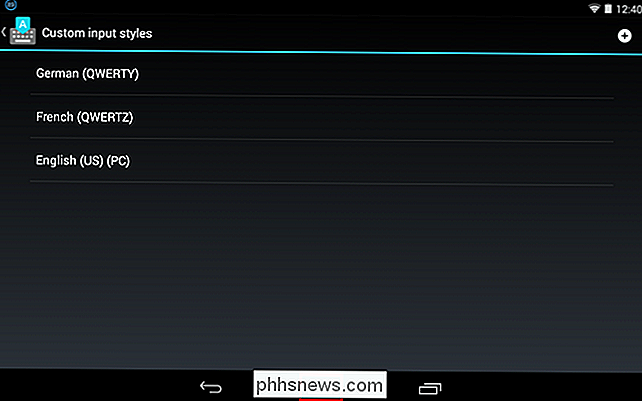
Se agrega una fila de número dedicado a la parte superior del teclado de Google.
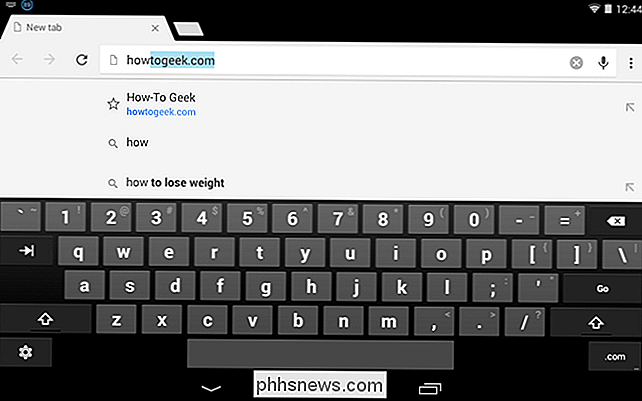
Las teclas del teclado son ahora más pequeñas que lo que eran sin la fila de número dedicada , pero si escribe muchos números, es un pequeño precio a pagar por la conveniencia y la velocidad al escribir.
Recientemente también le mostramos cómo desactivar el sonido y la vibración en el teclado de Android.

Cómo deshabilitar Game Center en su iPhone, iPad y Mac
El centro de juegos de Apple está incluido en iPhone, iPad y Mac. Es un servicio de juegos sociales para juegos en las plataformas de Apple. Con Game Center, es posible que vea invitaciones de amigos, invitaciones a juegos y otras notificaciones, pero puede desactivarlas y no volver a ver ninguna notificación de Game Center.

Cómo iniciar sesión en OS X Yosemite automáticamente sin una contraseña
Si tiene una computadora en casa y no hay nadie más cerca, realmente no hay ninguna razón para iniciar sesión cada vez que necesita para usarlo Afortunadamente puede configurar fácilmente OS X para iniciar sesión automáticamente. También puede configurar Windows para iniciar sesión automáticamente. Hacer inicio de sesión de OS X automáticamente Abrir Preferencias del Sistema, hacer clic en el icono de Seguridad y Privacidad.



